Bloquer la lecture automatique youtube
Résolu
wormbert
Messages postés
7
Statut
Membre
-
Pierrecastor Messages postés 46054 Date d'inscription Statut Modérateur Dernière intervention -
Pierrecastor Messages postés 46054 Date d'inscription Statut Modérateur Dernière intervention -
Bonjour,
Je suis sur firefox, et j'aimerai que lorsque j'arrive sur la page d'une chaine youtube, la vidéo d’accueil ne se lance pas. J'ai désactivé la lecture automatique des médias dans les permissions, et ça marche quand j'ouvre la page dans un nouvel onglet, mais pas si je continue ma navigation normalement sur la même page.
Passer automatiquement sur la page vidéos au lieu de la page accueil serait aussi une solution acceptable.
Merci d'avance pour vos suggestions.
Je suis sur firefox, et j'aimerai que lorsque j'arrive sur la page d'une chaine youtube, la vidéo d’accueil ne se lance pas. J'ai désactivé la lecture automatique des médias dans les permissions, et ça marche quand j'ouvre la page dans un nouvel onglet, mais pas si je continue ma navigation normalement sur la même page.
Passer automatiquement sur la page vidéos au lieu de la page accueil serait aussi une solution acceptable.
Merci d'avance pour vos suggestions.
A voir également:
- Bloquer la lecture automatique youtube
- Bloquer pub youtube - Accueil - Streaming
- Réponse automatique thunderbird - Guide
- Logiciel de sauvegarde automatique gratuit - Guide
- Comment télécharger une vidéo youtube - Guide
- Accusé de lecture gmail - Guide
2 réponses

pistouri
Messages postés
20665
Date d'inscription
Statut
Contributeur
Dernière intervention
Ambassadeur
8 527
Bonjour,
Voici les paramètres qui le font :
Ouvre l'éditeur de configuration de Firefox
Efface tout dans la barre d'adresse et tape (ou faire un copier/coller) --► about:config
Puis Entrée touche du clavier
(Ou clique droit Coller et ouvrir)
Clique sur --►Accepter le risque et poursuivre
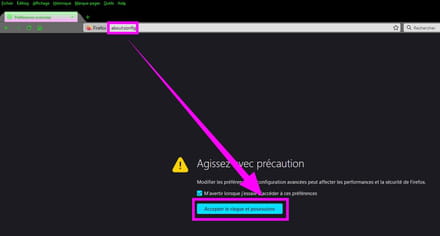
Dans la case '' Rechercher un nom de préférence '' fait un copier coller :
Clique sur le crayon situé à droite (si tu passes le curseur dessus, c'est écrit Modifier)
Efface /supprime le chiffre 1 avec la touche retour arrière ◄-----------
Tape à la place le chiffre 5
Clique sur enregistrer, c'est la case à droite avec un V en l'envers.
(si tu passes le curseur dessus, c'est écrit Enregistrer).


Efface maintenant media.autoplay.default et fait un copier/coller :
Double-clique sur la valeur false .
Cela va passer la valeur sur --► true

Efface maintenant media.autoplay.block-event.enabled et fait un copier/coller :
Double-clique sur la valeur true .
Cela va passer la valeur sur --► false

Efface maintenant media.block-autoplay-until-in-foreground et fait un copier/coller :
Double-clique sur la valeur true .
Cela va passer la valeur sur --► false

Efface maintenant media.autoplay.allow-extension-background-pages et fait un copier/coller :
Efface /supprime le chiffre 0 avec la touche retour arrière ◄----------
Tape à la place le chiffre 1

--------------------------------------------------------------------------------------------------------------------------------------------------------------------------------
Autre solution.
Installe l'extension --► Disable AutoPlay - Click to play
Lance une vidéo YouTube
La vidéo est bloquée, elle ne se lancera pas.
Clique dans la vidéo, un cadre rouge est tout autour de la vidéo
Clique dans la vidéo pour la lancer.
La vidéo sera également bloquée si tu la lances dans un nouvel onglet.

@+
Voici les paramètres qui le font :
media.autoplay.default = 5
media.autoplay.block-event.enabled = true
media.block-autoplay-until-in-foreground = false
media.autoplay.allow-extension-background-pages = false
media.autoplay.blocking_policy = 1
Ouvre l'éditeur de configuration de Firefox
Efface tout dans la barre d'adresse et tape (ou faire un copier/coller) --► about:config
Puis Entrée touche du clavier
(Ou clique droit Coller et ouvrir)
Clique sur --►Accepter le risque et poursuivre
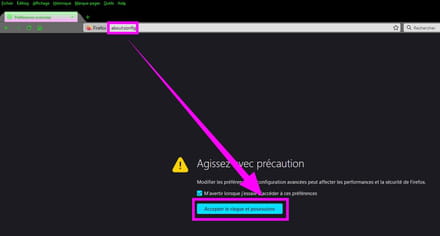
Dans la case '' Rechercher un nom de préférence '' fait un copier coller :
media.autoplay.default
Clique sur le crayon situé à droite (si tu passes le curseur dessus, c'est écrit Modifier)
Efface /supprime le chiffre 1 avec la touche retour arrière ◄-----------
Tape à la place le chiffre 5
Clique sur enregistrer, c'est la case à droite avec un V en l'envers.
(si tu passes le curseur dessus, c'est écrit Enregistrer).


Efface maintenant media.autoplay.default et fait un copier/coller :
media.autoplay.block-event.enabled
Double-clique sur la valeur false .
Cela va passer la valeur sur --► true

Efface maintenant media.autoplay.block-event.enabled et fait un copier/coller :
media.block-autoplay-until-in-foreground
Double-clique sur la valeur true .
Cela va passer la valeur sur --► false

Efface maintenant media.block-autoplay-until-in-foreground et fait un copier/coller :
media.autoplay.allow-extension-background-pages
Double-clique sur la valeur true .
Cela va passer la valeur sur --► false

Efface maintenant media.autoplay.allow-extension-background-pages et fait un copier/coller :
media.autoplay.blocking_policy
Efface /supprime le chiffre 0 avec la touche retour arrière ◄----------
Tape à la place le chiffre 1

--------------------------------------------------------------------------------------------------------------------------------------------------------------------------------
Autre solution.
Installe l'extension --► Disable AutoPlay - Click to play
Lance une vidéo YouTube
La vidéo est bloquée, elle ne se lancera pas.
Clique dans la vidéo, un cadre rouge est tout autour de la vidéo
Clique dans la vidéo pour la lancer.
La vidéo sera également bloquée si tu la lances dans un nouvel onglet.

@+

Salut,
Enhancer est bien aussi et contrôlé : https://addons.mozilla.org/fr/firefox/addon/enhancer-for-youtube/
Enhancer est bien aussi et contrôlé : https://addons.mozilla.org/fr/firefox/addon/enhancer-for-youtube/

Bonjour Gihef
Il n'y a pas si longtemps, j'ai également proposé Enhancer for YouTube™ sur ce post CCM.
Je ne suis pas très convaincu, c'est la raison pour laquelle je ne l'ai pas proposé.

@+
Il n'y a pas si longtemps, j'ai également proposé Enhancer for YouTube™ sur ce post CCM.
Je ne suis pas très convaincu, c'est la raison pour laquelle je ne l'ai pas proposé.

@+

Salut,
J'allais justement la proposer. Cette extension permet beaucoup de truc cool. Comme la gestion du volume à la molette. L'affichage de la vidéo en petit quand on descend dans les commentaires, pouvoir changer la vitesse de lecture d'un coup de molette, bloquer les pub avec liste blanche si on veut continuer de soutenir des chaines, et j'en passe.
J'allais justement la proposer. Cette extension permet beaucoup de truc cool. Comme la gestion du volume à la molette. L'affichage de la vidéo en petit quand on descend dans les commentaires, pouvoir changer la vitesse de lecture d'un coup de molette, bloquer les pub avec liste blanche si on veut continuer de soutenir des chaines, et j'en passe.


